एक रजिस्ट्री कुंजी को एक फ़ाइल फ़ोल्डर की तरह थोड़ा सा माना जा सकता है, लेकिन यह केवल विंडोज रजिस्ट्री में मौजूद है। रजिस्ट्री कुंजियों में रजिस्ट्री मान होते हैं, ठीक वैसे ही जैसे फ़ोल्डर में फ़ाइलें होती हैं। रजिस्ट्री कुंजियों में अन्य रजिस्ट्री कुंजियाँ भी हो सकती हैं, जिन्हें कभी-कभी उपकुंजियों के रूप में संदर्भित किया जाता है।
रजिस्ट्री कुंजियाँ विंडोज़ के सभी संस्करणों में उसी तरह काम करती हैं। आपके द्वारा रजिस्ट्री कुंजियों को संक्षिप्त और विस्तारित करने के तरीके में कुछ परिवर्तन हुए हैं, लेकिन ये बहुत मामूली थे और उनके कार्य को प्रभावित नहीं करते थे।
Windows रजिस्ट्री की संरचना
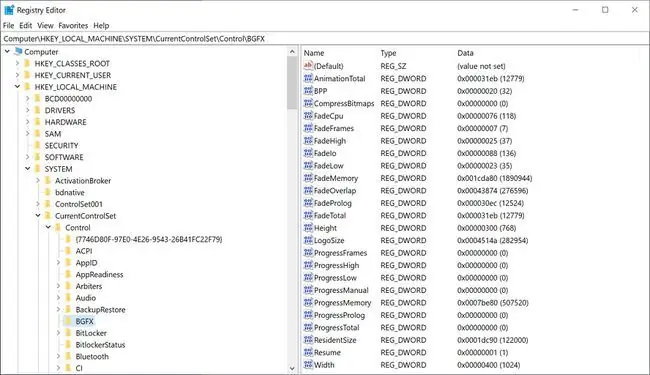
Windows रजिस्ट्री को एक पदानुक्रम में संरचित किया गया है, जिसमें सबसे ऊपरी रजिस्ट्री कुंजियों को रजिस्ट्री हाइव्स कहा जाता है। इनके साथ विशेष नियम जुड़े हुए हैं, लेकिन ये हर मायने में रजिस्ट्री कुंजियाँ हैं।
शब्द "रजिस्ट्री प्रविष्टि" विंडोज रजिस्ट्री के किसी भी व्यक्तिगत हिस्से (जैसे हाइव या वैल्यू) को संदर्भित कर सकता है, लेकिन आमतौर पर, यह रजिस्ट्री कुंजी का पर्याय है।
रजिस्ट्री में आइटम इस तरह से संरचित हैं:
कुंजी(हाइव)\SUBKEY\SUBKEY\…\…
रजिस्ट्री कुंजियाँ कैसे काम करती हैं, यह समझाने में मदद करने के लिए रजिस्ट्री संपादक के एक विशिष्ट उदाहरण को देखें:
HKEY_LOCAL_MACHINE\SOFTWARE\Microsoft
जैसा कि आप देख सकते हैं, ऊपर दिखाया गया रजिस्ट्री पथ तीन खंडों में विभाजित है, प्रत्येक एक बैकस्लैश द्वारा अलग किया गया है:
- HKEY_LOCAL_MACHINE
- सॉफ्टवेयर
- माइक्रोसॉफ्ट
प्रत्येक अनुभाग एक एकल रजिस्ट्री कुंजी का प्रतिनिधित्व करता है, जिसमें सबसे दाहिनी ओर एक नेस्टेड पहले वाले के नीचे होता है, और इसी तरह। इसके बारे में दूसरे तरीके से सोचना: प्रत्येक कुंजी एक से बाईं ओर होती है, ठीक उसी तरह जैसे आपके कंप्यूटर पर पथ काम करता है, जैसे C:\Windows\System32\Boot ।
पहली रजिस्ट्री कुंजी, HKEY_LOCAL_MACHINE, पथ के शीर्ष पर है और एक रजिस्ट्री हाइव है। HKEY_LOCAL_MACHINE के अंतर्गत नेस्टेड सॉफ़्टवेयर रजिस्ट्री कुंजी है। Microsoft कुंजी अभी तक सॉफ़्टवेयर के अंतर्गत नेस्टेड एक और रजिस्ट्री कुंजी है।
रजिस्ट्री कुंजियां केस-संवेदी नहीं हैं, जिसका अर्थ है कि इससे कोई फर्क नहीं पड़ता कि अक्षर अपरकेस और लोअरकेस हैं; उनके काम करने के तरीके को प्रभावित किए बिना उन्हें किसी भी तरह से लिखा जा सकता है।
रजिस्ट्री कुंजियों को काफी गहराई से नेस्ट किया जा सकता है। HKEY_CURRENT_CONFIG हाइव के अंतर्गत किसी भी Windows कंप्यूटर की रजिस्ट्री में आपको पाए जाने वाले एक पांच स्तरों का एक उदाहरण यहां दिया गया है:
HKEY_CURRENT_CONFIG\System\CurrentControlSet\Control\Print\Printers
आप रजिस्ट्री कुंजियों को जोड़ने, बदलने और हटाने के द्वारा कुछ बहुत ही मौलिक स्तरों पर विंडोज के कार्य करने के तरीके को बदल सकते हैं। हालाँकि, आपको रजिस्ट्री के साथ छेड़छाड़ करते समय बहुत सावधानी बरतनी चाहिए, क्योंकि आप अपने कंप्यूटर में गंभीर समस्याएँ पैदा कर सकते हैं जिसके परिणामस्वरूप सभी डेटा का नुकसान हो सकता है।
रजिस्ट्री कुंजियों का बैकअप लेना और उन्हें पुनर्स्थापित करना
अपनी रजिस्ट्री में कोई भी बदलाव करने से पहले उसका बैकअप लेना बुद्धिमानी है। आप जिन चाबियों को बदल रहे हैं उनकी एक प्रति के साथ, आप यह जानकर सुरक्षित महसूस कर सकते हैं कि आप किसी भी परिवर्तन को पूर्ववत कर सकते हैं जिसके परिणामस्वरूप आपके सिस्टम में समस्याएं हो सकती हैं। यदि आप नहीं चाहते हैं तो आपको पूरी रजिस्ट्री का बैकअप लेने की आवश्यकता नहीं है; आप केवल उन रजिस्ट्री कुंजियों का बैकअप ले सकते हैं जिनके साथ आप काम कर रहे हैं।
आपकी बैकअप की गई रजिस्ट्री कुंजियाँ REG फ़ाइल के रूप में मौजूद हैं। आप REG फ़ाइल खोलकर और संकेतों का पालन करके रजिस्ट्री बैकअप को आसानी से पुनर्स्थापित कर सकते हैं, और यह कोई फर्क नहीं पड़ता कि आप Windows के किस संस्करण का उपयोग कर रहे हैं।
अक्सर पूछे जाने वाले प्रश्न
मैं एक कुंजी कैसे जोड़ूं?
विंडोज़ में, Windows+ R कीबोर्ड शॉर्टकट का उपयोग करके रजिस्ट्री संपादक खोलें, फिर regedit दर्ज करें > ठीक । बाएँ फलक में, उस रजिस्ट्री कुंजी पर जाएँ जिसे आप जोड़ना चाहते हैं > कुंजी पर राइट-क्लिक करें > चुनें नया > कुंजी ।
पांच रजिस्ट्री कुंजियां क्या हैं?
Windows के अधिकांश संस्करणों में, निम्न कुंजियाँ रजिस्ट्री में हैं: HKEY_CLASSES_ROOT (HKCR), HKEY_CURRENT_USER (HKCU), HKEY_LOCAL_MACHINE (HKLM), HKEY_USERS (HKU), और HKEY_CURRENT_CONFIG।






